تماما إزالة Dr.Web الأمن الفضاء
Dr.Web الأمن الفضاء هي واحدة من أشهر برامج مكافحة الفيروسات المستخدمة من قبل العديد من المستخدمين. في بعض الحالات ، يتم اتخاذ القرار بالتبديل إلى برنامج أمان آخر أو ببساطة للتخلص من الحماية المثبتة. نوصي باستخدام واحدة من عدة طرق سهلة لإزالة البرنامج بالكامل على جهاز الكمبيوتر الخاص بك. دعونا نلقي نظرة فاحصة على كل واحد منهم.
محتوى
إزالة Dr.Web Security Space من الكمبيوتر
قد تكون هناك عدة أسباب للحذف ، ولكن هذه العملية ليست مطلوبة دائمًا. في بعض الأحيان يكفي فقط تعطيل مكافحة الفيروسات مؤقتًا ، وعند الضرورة ، قم باستعادته مرة أخرى. اقرأ المزيد عن هذا في مقالتنا على الرابط أدناه ، فهو يصف طريقتين بسيطتين لتعطيل برنامج Dr.Web Security Space بالكامل.
انظر أيضا: تعطيل برنامج Dr.Web لمكافحة الفيروسات
الطريقة 1: CCleaner
هناك مثل هذا البرنامج متعدد الوظائف كلنر . الغرض الرئيسي منه هو تنظيف الكمبيوتر من الحطام غير الضرورية ، وإصلاح الأخطاء والتحكم autoload. ومع ذلك ، هذه ليست كل إمكانياتها. بمساعدة من هذا البرنامج ، قم أيضًا بإلغاء تثبيت أي برنامج مثبت على جهاز الكمبيوتر الخاص بك. عملية إزالة Dr.Web على النحو التالي:
- قم بتنزيل CCleaner من الموقع الرسمي ، وقم بإكمال التثبيت وتشغيله.
- انتقل إلى قسم "الخدمة" ، وابحث عن البرنامج الضروري في القائمة ، وحدده بزر الماوس الأيسر وانقر فوق "إلغاء التثبيت" .
- سيتم فتح نافذة إزالة Dr.Web. هنا قم بتمييز الكائنات التي تريد حفظها بعد الحذف. في حالة إعادة التثبيت ، سيتم تحميلها في قاعدة البيانات مرة أخرى. بعد الاختيار ، انقر فوق "التالي" .
- تعطيل الدفاع عن النفس عن طريق إدخال captcha. إذا لم يكن من الممكن تفكيك الأرقام ، فحاول تحديث الصورة أو تشغيل رسالة صوتية. بعد الدخول ، سيصبح زر "حذف البرنامج" نشطًا ، وينقر عليه.
- انتظر حتى نهاية العملية وأعد تشغيل الكمبيوتر لإزالة الملفات المتبقية.
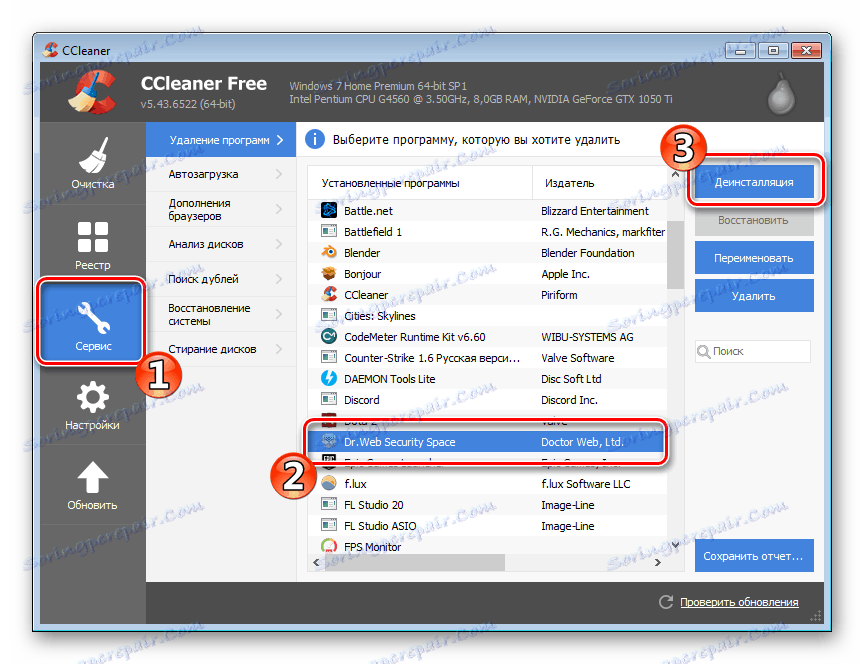
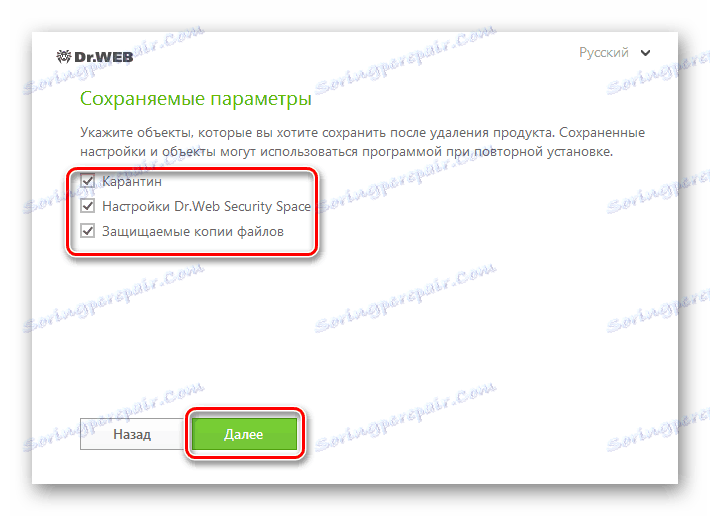
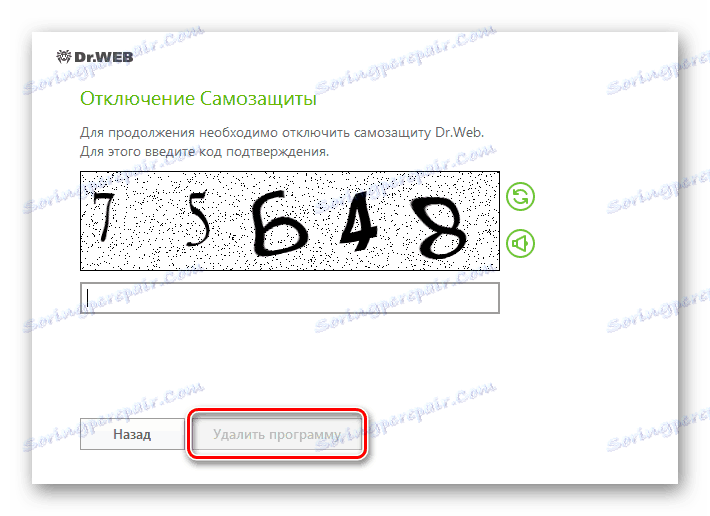
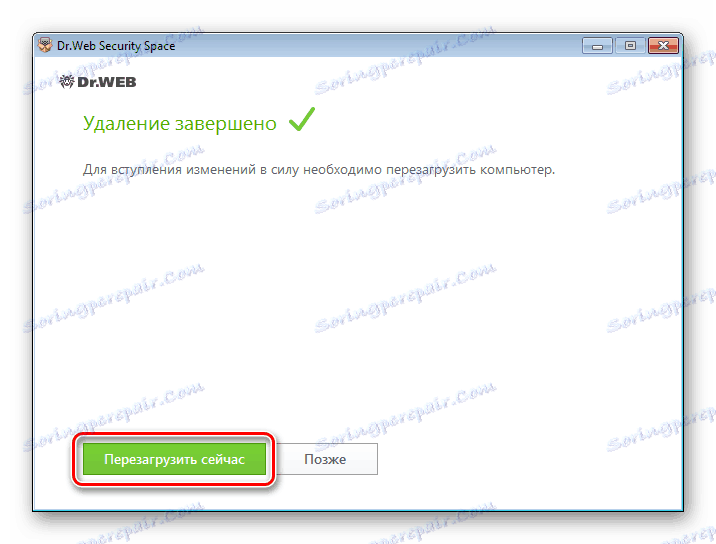
الطريقة 2: برنامج لإزالة البرنامج
يمكن للمستخدمين استخدام برامج خاصة تسمح بإجراء إلغاء كامل لأي برنامج مثبت على الكمبيوتر. تركز وظيفة هذه البرامج على هذا. بعد تثبيت واحد منهم ، كل ما عليك القيام به هو تحديد Dr.Web Security Space من القائمة وإلغاء التثبيت. يمكن العثور على مزيد من المعلومات حول القائمة الكاملة لهذه البرامج في مقالتنا على الرابط أدناه.
مزيد من التفاصيل: 6 أفضل الحلول للإزالة الكاملة للبرامج
الطريقة الثالثة: أداة Windows القياسية
يوجد في نظام التشغيل Windows أداة مدمجة للإزالة الكاملة للبرامج من الكمبيوتر. كما أنه يساعد على إلغاء تثبيت Dr.Web. يمكنك تنفيذ هذه العملية على النحو التالي:
- افتح "ابدأ" وانتقل إلى "لوحة التحكم" .
- اختر "البرامج والميزات" .
- ابحث عن الفيروسات الضرورية في القائمة وانقر عليها بزر الفأرة الأيسر.
- سيتم فتح نافذة حيث سيتاح لك الاختيار من بين ثلاثة خيارات للعمل ، فأنت بحاجة إلى تحديد "إلغاء تثبيت برنامج" .
- حدد المعلمات التي تريد حفظها ، وانقر فوق "التالي" .
- أدخل captcha وابدأ عملية إلغاء التثبيت.
- عند اكتمال العملية ، انقر فوق "إعادة تشغيل الكمبيوتر" لمسح الملفات المتبقية.
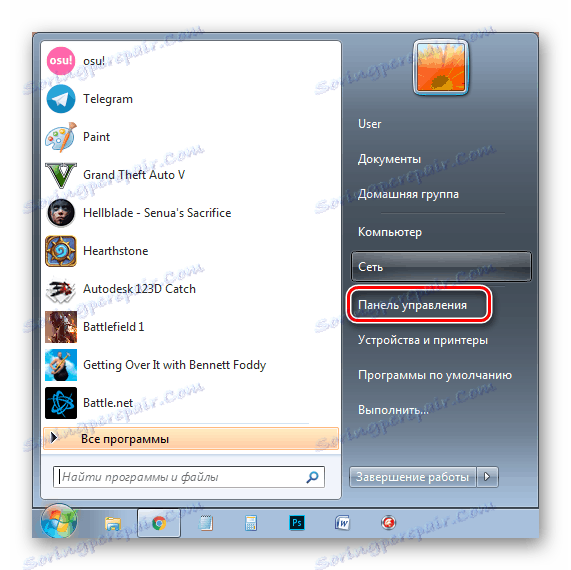
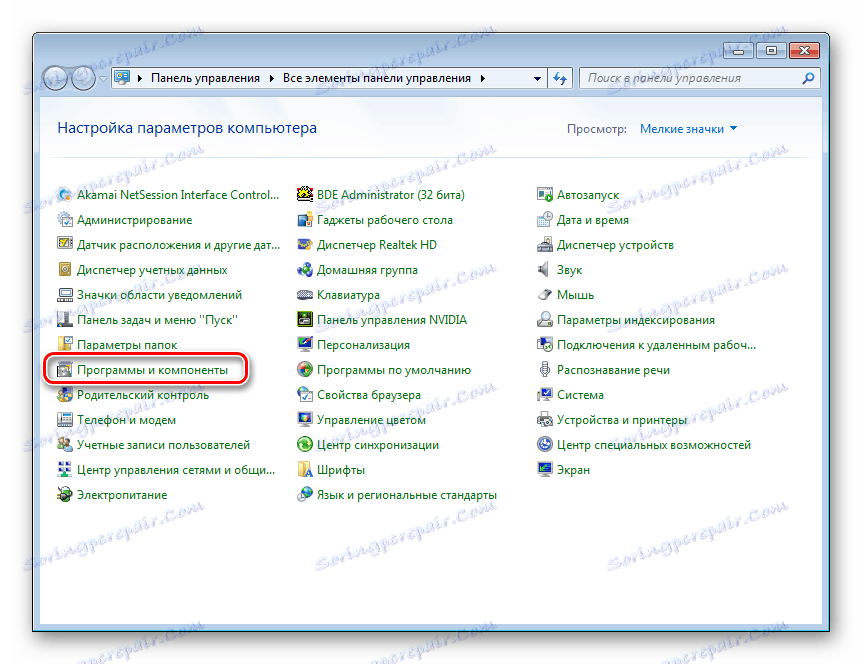
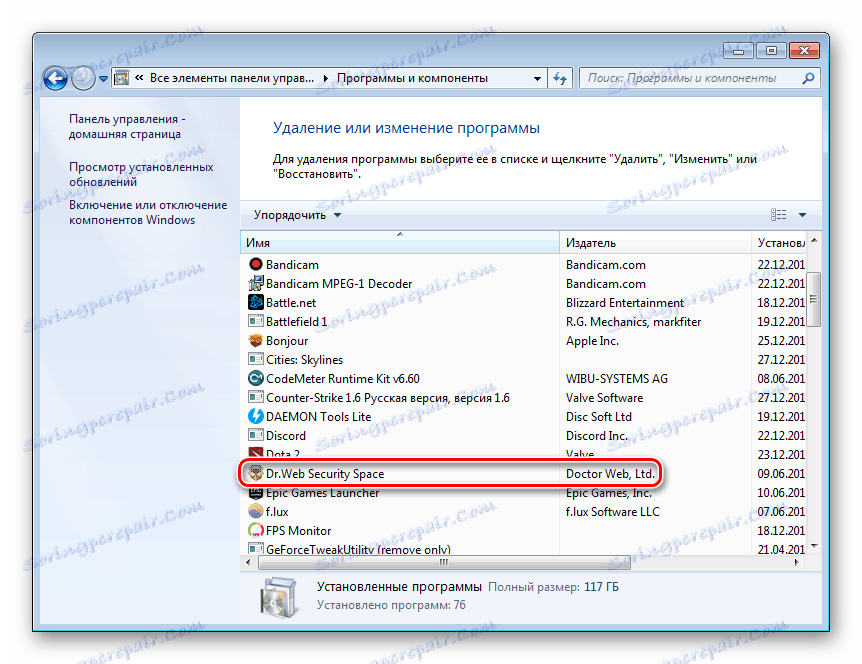
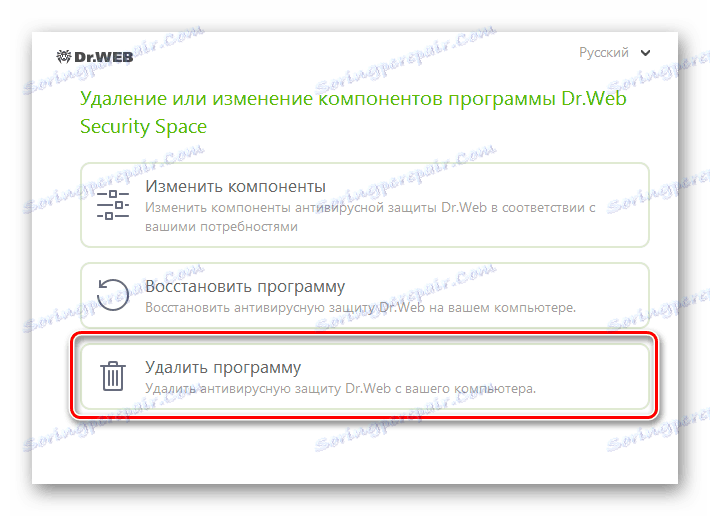
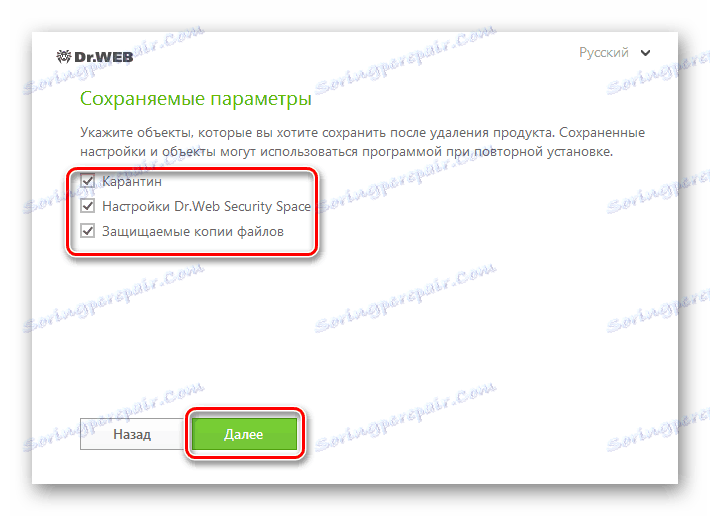
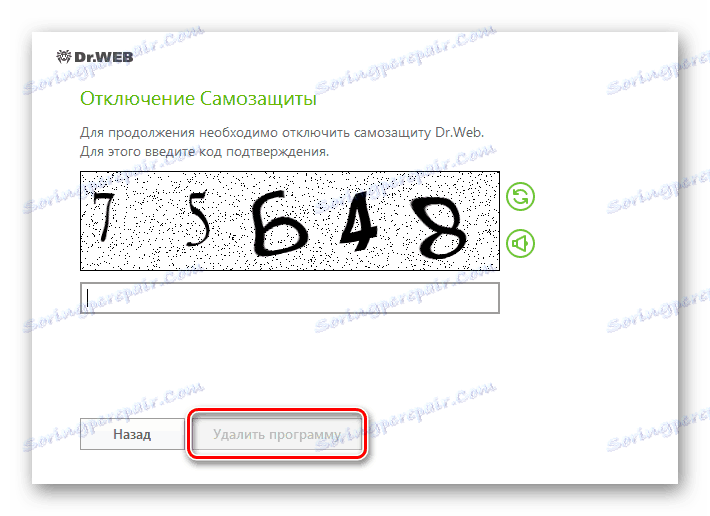
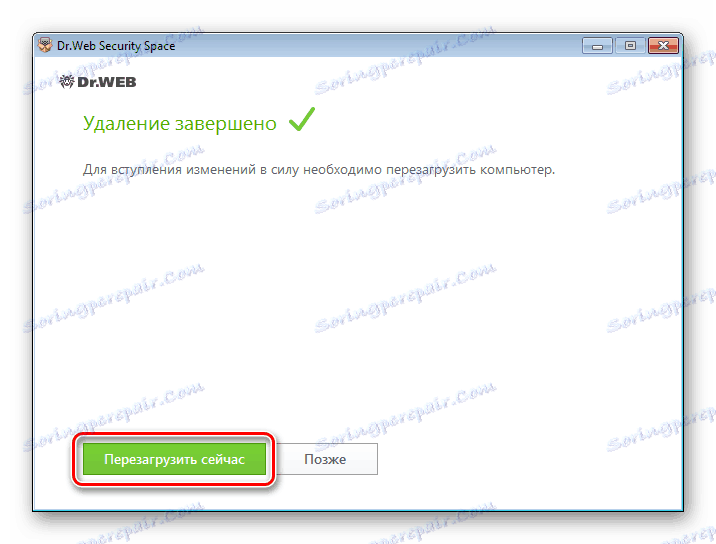
أعلاه ، قمنا بتحليل بالتفصيل ثلاث طرق بسيطة ، وبفضل ذلك تتم إزالة Dr.Web Security Space تمامًا من جهاز الكمبيوتر. كما ترون ، فهي بسيطة للغاية ولا تتطلب معرفة أو مهارات إضافية من المستخدم. اختر إحدى الطرق المفضلة لديك وقم بإجراء إزالة.